Angi foretrukket løsning
Som standard lagres alle løsningskomponenter i løsningen kalt Common Data Services-standardløsning, med mindre de allerede er i konteksten for en uadministrert løsning. Siden det ikke er skille mellom komponenter mellom opprettere og Common Data Services-standardløsningen ikke kan eksporteres for import til andre miljøer, er dette vanligvis ikke den beste modellen.
Bruk av foretrukne løsninger er en måte å angi hvilken løsning som skal støtte hver enkelt beslutningstakers redigeringer som skjer hvor som helst i Power Apps. Det gjør det mulig for opprettere å vise og oppdatere hvilken løsning de bruker. Når du har angitt den foretrukne løsningen, kan du opprette komponenter i løsningen du angir, og disse komponentene finnes automatisk i løsningen, slik at du styrer komponentene i løsningen. Deretter kan du eksportere den foretrukne løsningen og importere løsningen til andre Microsoft Dataverse-miljøer.
Obs!
- Når den foretrukne løsningen ikke er angitt, er Common Data Services-standardløsningen den foretrukne løsningen. Hvis Common Data Services-standardløsningen ikke er tilgjengelig, brukes løsningen med navnet Standardløsning som den foretrukne løsningen. Du kan endre dette til den ønskede løsningen ved å følge fremgangsmåten i denne artikkelen. Hvis du vil ha mer informasjon om Common Data Services-standardløsningen og standardløsningen, kan du gå til Standardløsninger.
- Miljøinnstillingen for å aktivere eller deaktivere denne funksjonen er ikke lenger tilgjengelig nå som den foretrukne løsningen er allment tilgjengelig.
Forutsetning
Vi anbefaler at administratorer aktiverer miljøinnstillingene Skyflyter og Lerretsapper i Power Platform. Aktivering av denne funksjonen sikrer at skyflyter også lagres i Dataverse og at de legges til i oppretterens foretrukne løsning. Mer informasjon: Opprett nye lerretsapper og skyflyter i en Dataverse-løsning
Angi foretrukket løsning
- Logg deg på Power Apps, og velg deretter Løsninger i navigasjonsruten til venstre. Hvis elementet ikke finnes i sideruten, velger du ...Mer og deretter elementet du vil ha.
- Velg den uadministrerte løsningen du vil gjøre til din foretrukne løsning. Har du ikke en slik? Mer informasjon: Opprette en løsning
- Velg Angi foretrukket løsning på kommandolinjen.
Når foretrukket løsning er angitt, legger du merke til foretrukket løsning-indikatoren, som kan vises fra Løsninger-området eller når du holder markøren over Miljø-bytteren.
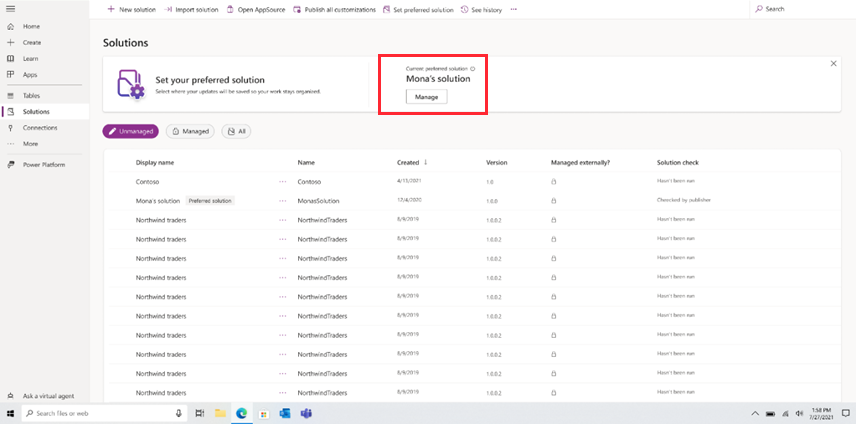
Slette en foretrukket løsning
Du kan slette den foretrukne løsningen eller en foretrukket løsning som andre opprettere også har angitt som sin foretrukne løsning.
Advarsel
Når du sletter en foretrukket løsning, får du en advarsel som inkluderer reservestandardløsningen og antall andre opprettere som bruker samme løsning. Slett bare en aktiv løsning når du er sikker på at den ikke vil påvirke arbeidet ditt eller arbeidet til andre opprettere.
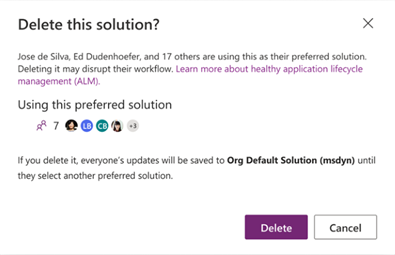
Begrensninger
- Du kan ikke angi eller vise den foretrukne løsningen i den klassiske løsningsutforskeren.
- Komponenter som opprettes i den klassiske løsningsutforskeren, vil ikke gå inn i den foretrukne løsningen.
- Foretrukket løsning fungerer for øyeblikket ikke med kort, dataflyter, AI Builder, chatroboter, tilkoblinger, gatewayer, egendefinerte koblinger, Power Automate-flyter (begrenset) og lerretsapper som er opprettet fra bilde eller Figma-utforming.
- Når en komponent allerede er del av en eksisterende uadministrert løsning, blir den likevel lagt til i den foretrukne løsningen.
Se også
Tilbakemeldinger
Kommer snart: Gjennom 2024 faser vi ut GitHub Issues som tilbakemeldingsmekanisme for innhold, og erstatter det med et nytt system for tilbakemeldinger. Hvis du vil ha mer informasjon, kan du se: https://aka.ms/ContentUserFeedback.
Send inn og vis tilbakemelding for